2024 Perbaikan: Tombol Volume Naik iPhone Tidak Berfungsi
Pengenalan
Mempunyai tombol volume naik yang berfungsi penting untuk mengatur media, panggilan, dan notifikasi di iPhone Anda. Ketika tombol ini berhenti berfungsi, hal itu dapat menyebabkan ketidaknyamanan dan frustrasi bagi pengguna. Artikel ini akan memandu Anda melalui identifikasi kemungkinan penyebab dan solusi untuk masalah “tombol volume naik tidak berfungsi” pada iPhone Anda, dengan fokus pada perbaikan cepat dan mendetail. Kami akan membahas kemungkinan gangguan perangkat lunak serta menyarankan inspeksi perangkat keras yang diperlukan. Selain itu, Anda akan menemukan metode alternatif untuk mengatur volume, dan belajar kapan saatnya mencari bantuan profesional untuk memastikan kontrol volume iPhone Anda berfungsi kembali.

Memahami Masalah Tombol Volume Naik
Ketika tombol volume naik iPhone Anda tidak responsif, ini mengganggu interaksi rutin Anda dengan perangkat. Masalah ini dapat disebabkan oleh bug perangkat lunak atau kegagalan perangkat keras. Gejala umum termasuk tombol yang tidak responsif, fungsionalitas yang terputus-putus, atau perubahan volume yang tidak disengaja. Mengidentifikasi tanda-tanda ini membantu dalam mendiagnosis apakah masalahnya berakar pada perangkat lunak atau perangkat keras.
Gangguan perangkat lunak, seperti bug dalam sistem operasi, sering kali mengakibatkan kesalahan kontrol. Sementara itu, kegagalan perangkat keras dapat terjadi karena kerusakan fisik atau keausan biasa, yang memengaruhi fungsi tombol. Dengan mengenali masalah potensial ini, Anda dapat secara efektif mengatasi dan menyelesaikan masalah tersebut. Selanjutnya, mari kita jelajahi beberapa pengecekan awal dan sederhana yang mungkin bisa memperbaiki masalah dengan cepat.
Pengecekan Awal dan Perbaikan Cepat
Sebelum mendalami solusi yang lebih teknis, mulailah dengan beberapa pengecekan sederhana dan perbaikan cepat yang mungkin dapat menyelesaikan masalah:
- Periksa Pembaruan: Terkadang, memperbarui ke iOS terbaru memperbaiki masalah yang ada.
- Lepaskan Casing Ponsel Anda: Casing yang pas atau tidak pas dapat menghalangi penggunaan tombol.
- Mulai Ulang Perangkat Anda: Banyak masalah terkait perangkat lunak sering kali hilang dengan memulai ulang yang sederhana.
- Periksa Pengaturan Batas Volume: Pengaturan ini mungkin secara tidak sengaja membatasi fungsi tombol.
Memulai dengan pengecekan dasar ini memungkinkan Anda menentukan apakah masalahnya sementara atau memerlukan perhatian lebih. Sekarang mari kita lanjutkan ke solusi perangkat lunak yang lebih mendalam.
Langkah Pemecahan Masalah Perangkat Lunak
Jika pengecekan awal tidak menyelesaikan masalah, pertimbangkan untuk mencoba solusi perangkat lunak berikut ini:
Restart iPhone Anda
Restart sering kali dapat menginisialisasi ulang fungsi dan menghilangkan gangguan kecil.
- Untuk iPhone X dan yang Lebih Baru: Tekan dan tahan tombol Samping dan Volume hingga slider muncul. Geser untuk mematikan, lalu tahan tombol Samping hingga Anda melihat logo Apple.
- Untuk Model Lama: Tahan tombol Daya hingga slider muncul, lalu ikuti prosedur yang sama untuk memulai ulang.
Perbarui iOS ke Versi Terbaru
Untuk memastikan fungsi optimal, perangkat Anda harus menjalankan versi iOS terbaru.
- Buka Pengaturan.
- Ketik Umum, lalu Pembaruan Perangkat Lunak.
- Jika pembaruan tersedia, ketuk Unduh dan Instal.
Setel Ulang Semua Pengaturan
Terkadang mengatur ulang semua pengaturan dapat menghapus pengaturan yang rusak yang memengaruhi tombol:
- Masuk ke Pengaturan.
- Ketik Umum, lalu Atur Ulang.
- Pilih Setel Ulang Semua Pengaturan dan konfirmasikan.
Setelah Anda mencoba semua solusi perangkat lunak ini dan jika masalah masih berlanjut, saatnya untuk menyelidiki kemungkinan masalah perangkat keras.
Menjelajahi Solusi Perangkat Keras
Jika perbaikan perangkat lunak tidak menyelesaikan masalah, masalahnya mungkin terkait perangkat keras. Periksa solusi perangkat keras berikut ini:
Periksa Tombol Fisik dan Perangkat
Pastikan tidak ada penghalang fisik atau kerusakan yang mencegah tombol berfungsi. Gunakan senter untuk memeriksa apakah ada yang tersangkut di sekitar tombol.
Bersihkan Area Tombol
Debu atau kotoran dapat menghalangi fungsi tombol.
- Gunakan sikat lembut atau udara bertekanan untuk membersihkan dengan lembut di sekitar tombol.
Periksa Kerusakan Air atau Fisik
Paparan air atau kecelakaan fisik dapat memengaruhi komponen internal yang terkait dengan fungsi tombol.
- Paparan Air: Periksa strip putih atau merah di sekitar slot kartu SIM atau jack headphone.
- Kerusakan Fisik: Cari penyok atau retakan yang terlihat di perangkat Anda.
Memahami aspek perangkat keras membantu dalam memutuskan apakah intervensi profesional diperlukan. Selanjutnya, mari kita lihat beberapa cara alternatif untuk mengontrol volume perangkat Anda sementara.
Cara Alternatif untuk Mengatur Volume
Saat menyelesaikan masalah, alternatif ini dapat membantu mengatur volume perangkat Anda:
Gunakan AssistiveTouch
AssistiveTouch menyediakan metode di layar untuk mengubah volume.
- Masuk ke Pengaturan > Aksesibilitas.
- Pilih Sentuh dan aktifkan AssistiveTouch.
- Ketuk ikon di layar, pergi ke Perangkat, lalu gunakan kontrol volume di layar.
Manfaatkan Aplikasi Pihak Ketiga
Aplikasi tertentu menawarkan fungsi untuk mengelola volume, yang dapat berfungsi sebagai solusi sementara.
Dengan alternatif ini ditempatkan, mari kita bahas kapan saatnya mencari bantuan profesional untuk masalah yang lebih kompleks.
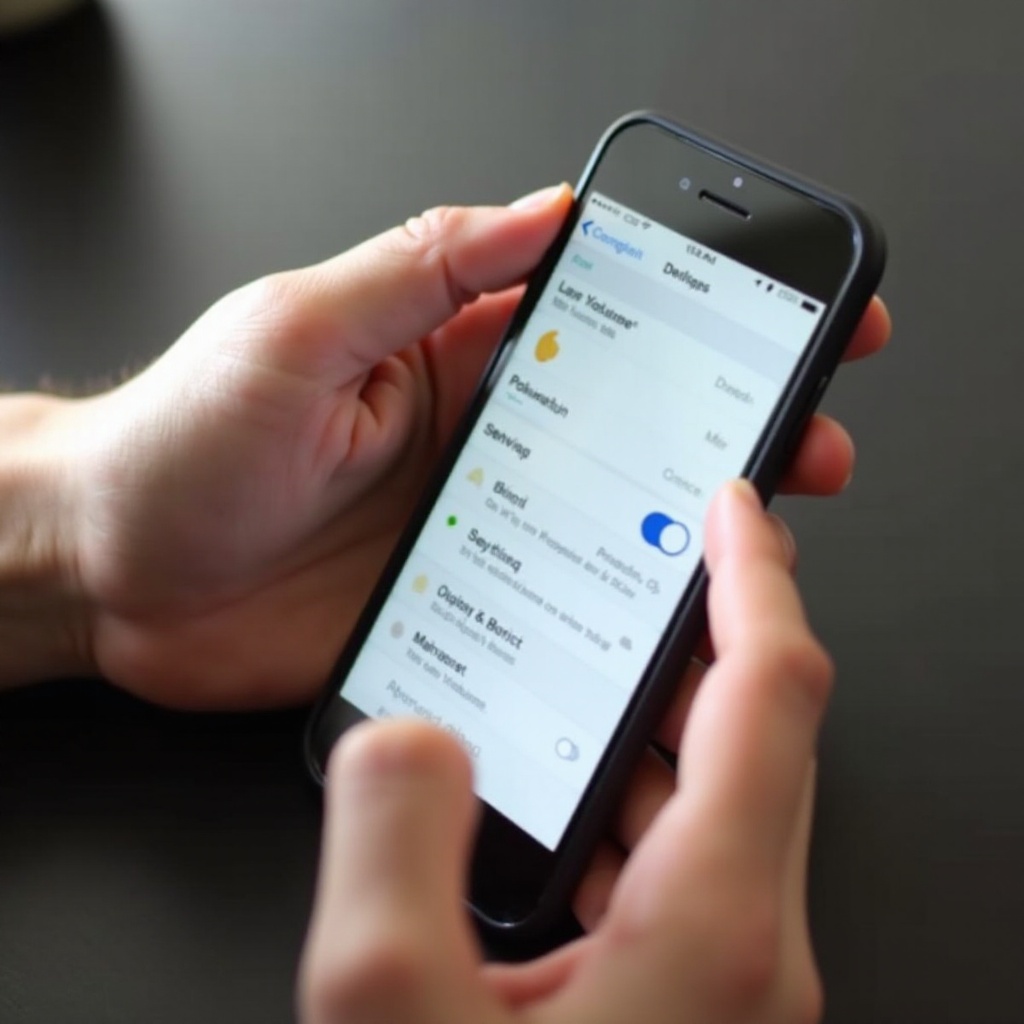
Kapan Mencari Bantuan Profesional
Pertimbangkan untuk mencari bantuan profesional jika semua upaya sendiri gagal atau terlihat kerusakan. Konsultasikan dengan Apple Store terdekat atau pusat perbaikan bersertifikat untuk mendapatkan bantuan yang andal.
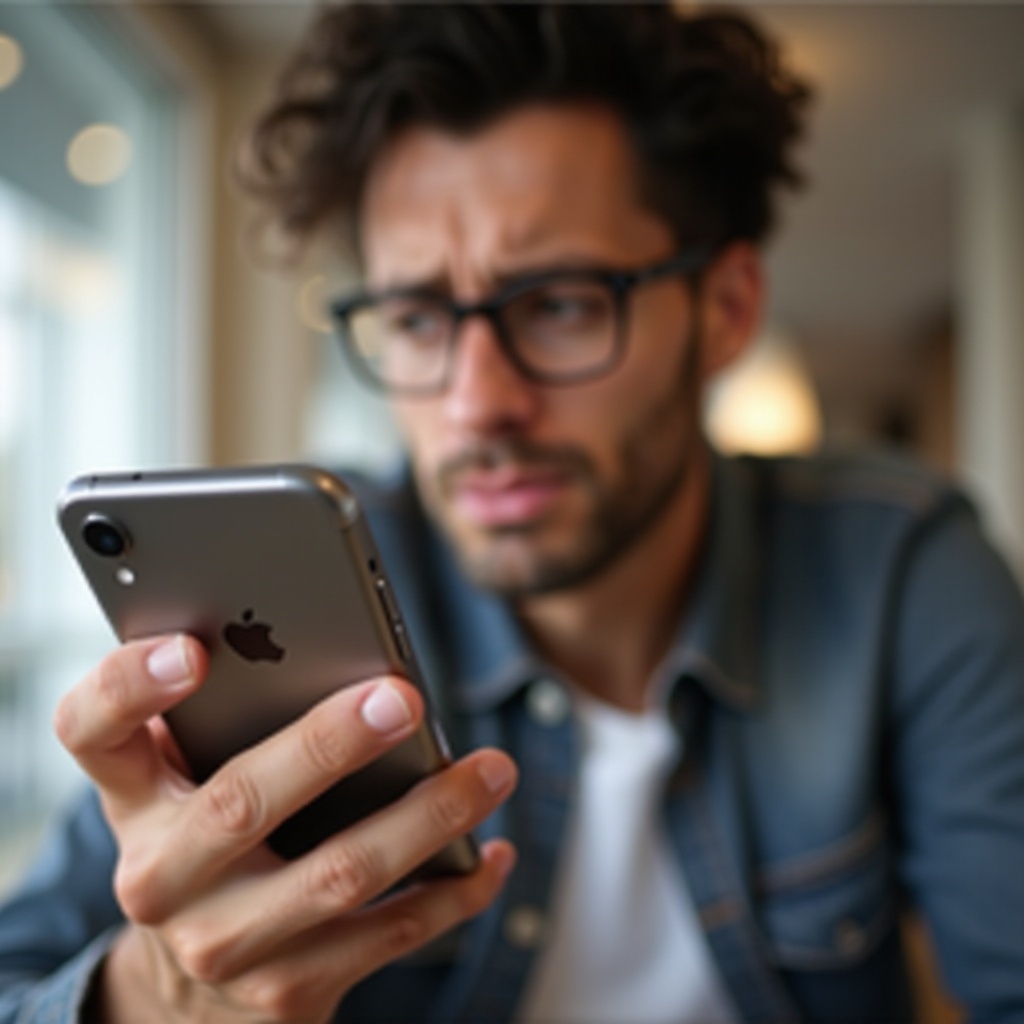
Kesimpulan
Tombol volume naik yang tidak berfungsi pada iPhone Anda dapat menjadi ketidaknyamanan yang signifikan tetapi seringkali dapat diselesaikan melalui kombinasi strategi perangkat lunak dan perangkat keras. Mengikuti langkah-langkah yang diuraikan membantu mendiagnosis dan menyelesaikan masalah ini, memulihkan fungsionalitas perangkat Anda secara efisien. Jika pemecahan masalah tidak berhasil, mencari layanan profesional memastikan perawatan yang memadai dan solusi permanen untuk iPhone Anda.
Pertanyaan yang Sering Diajukan
Bagaimana cara menggunakan AssistiveTouch untuk menyesuaikan volume?
Aktifkan AssistiveTouch melalui Pengaturan > Aksesibilitas > Sentuh, lalu sesuaikan volume melalui menu AssistiveTouch.
Dapatkah pembaruan perangkat lunak memperbaiki masalah tombol volume saya?
Ya, pembaruan iOS dapat memecahkan bug yang mempengaruhi operasi tombol.
Apa saja tanda-tanda kerusakan fisik pada tombol volume?
Tanda fisik meliputi tombol yang tidak responsif, terdapat penyok, retak, atau indikator kerusakan akibat air.


